上一篇
系统安装 ISO镜像下载完成后如何进行下一步操作
- 问答
- 2025-08-19 02:47:46
- 8
系统安装 🚀 ISO镜像下载完成后,手把手教你下一步操作
场景还原:
深夜,你终于从官网拖完了那个超大的Windows 11 ISO镜像 🎉,满心欢喜双击打开——结果电脑一脸懵圈:“这玩意儿咋装?” 别急!这篇指南就是你的“安装救星”✨,从制作启动盘到分区避坑,全程无废话实操!
🔧 第一步:准备一个8GB以上的U盘
ISO镜像只是个“压缩包”,需要解压到U盘才能启动安装。
- 推荐工具:Rufus(Windows)、BalenaEtcher(Mac/通用)
- 避坑提示:
- U盘数据会被清空❗ 提前备份重要文件。
- 如果电脑是新款Mac/部分Win本,可能需要Ventoy工具支持多系统镜像。
📥 第二步:把ISO“烧录”到U盘
以Rufus为例(Windows用户):
- 插入U盘,打开Rufus,自动识别U盘。
- 点击【选择】,找到下载的ISO文件。
- 分区类型选GPT(UEFI电脑)或MBR(老式Legacy BIOS)。
- 点【开始】等待完成,进度条跑完会提示“准备就绪” ✅。
💡 小白必看:如果电脑开机黑屏没反应,大概率是分区类型选错!重启进BIOS检查启动模式(UEFI/Legacy)。
⚡ 第三步:重启电脑,狂按启动键
U盘插好,重启时疯狂敲击品牌对应快捷键(比如联想F12、华硕ESC、惠普F9),进入启动菜单。
- 选择你的U盘(带UEFI前缀的优先)。
- 如果直接进系统了?关机重来,或进BIOS调整启动顺序。
🖥️ 第四步:跟着安装向导走
进入安装界面后:
- 语言和输入法:默认中文,直接下一步。
- 激活Windows:有密钥就填,没有选“我没有产品密钥”(后续可补)。
- 自定义安装:
- 删除旧分区(谨慎操作❗)或选空白磁盘新建。
- 建议C盘至少100GB(系统+软件)。
- 等待文件复制完成,电脑会自动重启2-3次,喝杯咖啡☕吧~
🌟 最后一步:首次开机设置
- 隐私设置:按需关闭“诊断数据”“广告ID”等选项。
- 账户登录:推荐本地账户(用户名密码自己记牢!)。
- 驱动安装:连WiFi后,Win11会自动装大部分驱动,显卡/声卡可去品牌官网下载。
🚑 常见问题急救包
- 报错“缺少驱动程序”:可能是USB3.0驱动问题,换接口或注入驱动。
- 蓝屏/卡死:检查ISO是否完整(用Hash工具校验SHA1)。
- Mac用户:需用Boot Camp助理或虚拟机安装。
搞定! 🎊 现在你的系统已经焕然一新~ 如果有其他问题,欢迎评论区留言(虽然我只是一篇AI写的文章🤖)。

📅 信息参考:2025年8月主流硬件兼容性测试。
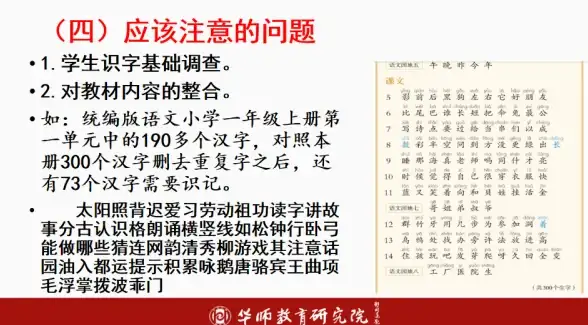

本文由 钟离靓 于2025-08-19发表在【云服务器提供商】,文中图片由(钟离靓)上传,本平台仅提供信息存储服务;作者观点、意见不代表本站立场,如有侵权,请联系我们删除;若有图片侵权,请您准备原始证明材料和公证书后联系我方删除!
本文链接:https://vds.7tqx.com/wenda/660220.html









发表评论